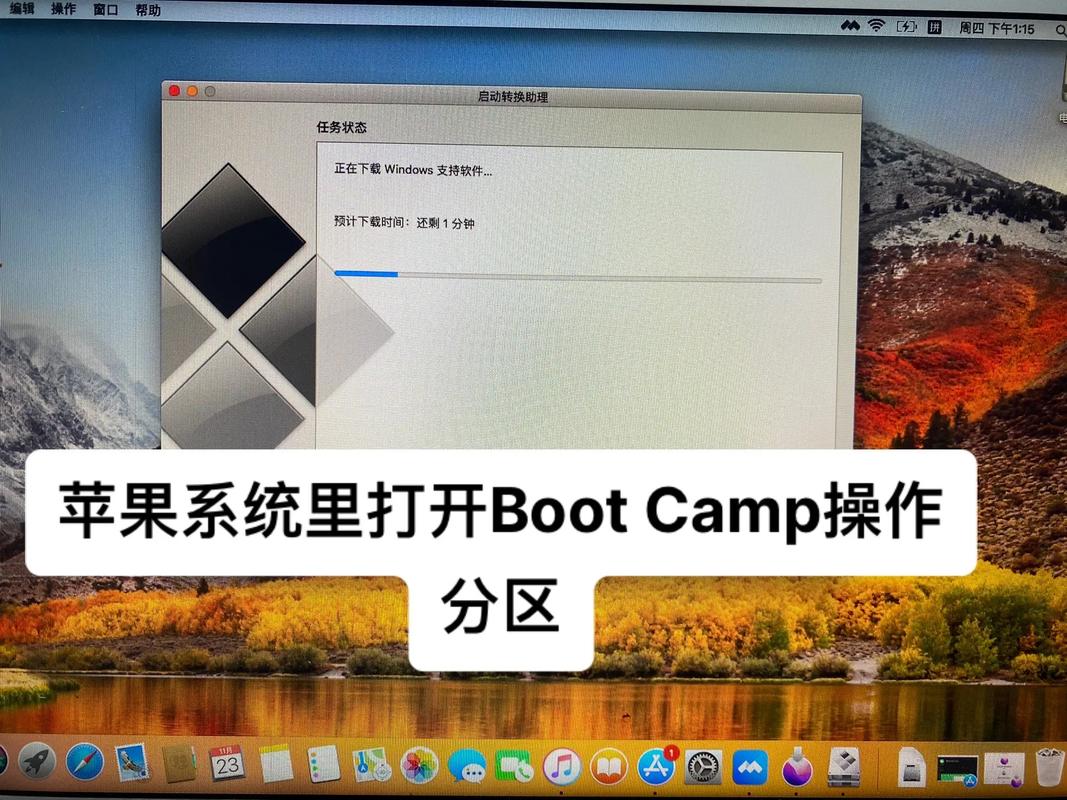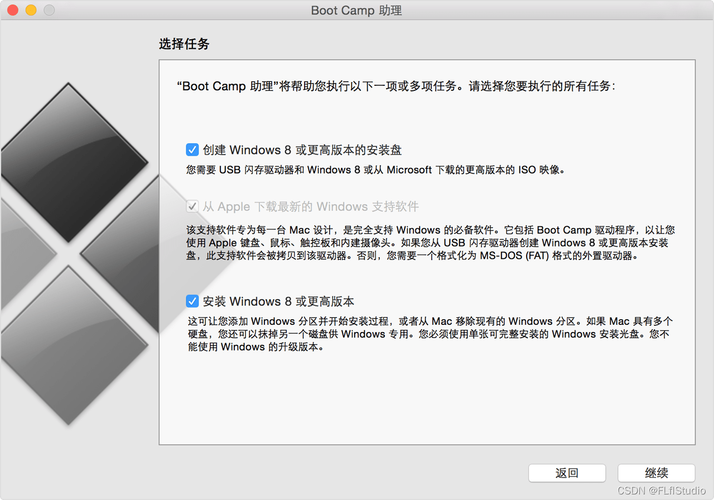如何在Mac上运行Windows?
在Mac上运行Windows,可以通过使用虚拟机软件如Parallels Desktop或VMware Fusion来实现。这些软件可以在Mac上创建一个虚拟环境,安装并运行Windows操作系统。用户可以在Mac上直接运行Windows应用程序,同时也可以访问Mac和Windows的文件系统。这种方法需要一定的硬件资源,但可以提供在Mac上使用Windows的完整体验。
随着科技的发展,我们越来越依赖于多平台操作系统的便利性,对于Mac用户来说,有时候需要运行Windows程序或游戏可能会成为一个挑战,幸运的是,现代技术提供了多种方法,使得在Mac上运行Windows成为可能,本文将详细介绍如何在Mac上运行Windows,包括使用虚拟机、使用Boot Camp以及使用云服务等方法。
使用虚拟机在Mac上运行Windows
虚拟机是一种在计算机上模拟另一个计算机的软件,通过虚拟机,我们可以在Mac上安装并运行Windows操作系统,以下是使用虚拟机在Mac上运行Windows的步骤:
1、选择虚拟机软件
你需要选择一个适合你的虚拟化软件,目前市面上比较流行的有VMware Fusion和Parallels Desktop等,这些软件都支持在Mac上安装和运行Windows操作系统。
2、下载并安装虚拟机软件
从官方网站下载你选择的虚拟机软件,并按照提示进行安装。
3、创建虚拟机并安装Windows
打开虚拟机软件后,创建一个新的虚拟机并选择安装Windows操作系统,在安装过程中,你需要选择Windows的版本和安装介质(如ISO文件或USB设备)。
4、配置虚拟机
安装完成后,你需要对虚拟机进行配置,包括分配内存、设置网络连接等。
5、开始使用Windows
配置完成后,你就可以在Mac上使用Windows了,你可以通过虚拟机软件提供的窗口来切换到Windows系统。
三、使用Boot Camp在Mac上安装Windows
Boot Camp是苹果公司提供的工具,它允许你在Mac上安装Windows并通过启动盘启动两个操作系统,以下是使用Boot Camp在Mac上安装Windows的步骤:
1、下载Boot Camp Assistant并安装
从苹果官方网站下载Boot Camp Assistant并安装到你的Mac上。
2、准备Windows安装介质
准备一个可用的Windows安装介质(如USB驱动器或DVD),并确保你的Mac有足够的存储空间来安装Windows。
3、打开Boot Camp Assistant并设置分区
打开Boot Camp Assistant并按照提示设置分区,你需要选择一个分区来安装Windows操作系统。
4、插入Windows安装介质并启动安装过程
将你的Windows安装介质插入到Mac中并按照提示启动安装过程,在安装过程中,你需要选择语言、键盘布局等选项。
5、完成Windows的安装和配置
完成Windows的安装和配置后,你可以重启Mac并选择从哪个操作系统启动,现在你就可以在Mac上同时使用两个操作系统了。
四、使用云服务在Mac上运行Windows应用程序或游戏
除了使用虚拟机和Boot Camp外,你还可以使用云服务在Mac上运行Windows应用程序或游戏,这种方法需要你选择一个云服务提供商(如Microsoft Azure、Amazon WorkSpaces等),并在云平台上运行你的应用程序或游戏,这种方法的好处是你可以随时随地访问你的应用程序或游戏,并且不需要在本地计算机上安装任何软件或操作系统,但是需要注意的是,使用云服务可能会产生额外的费用,并且需要稳定的网络连接来保证良好的使用体验。
就是在Mac上运行Windows的三种方法:使用虚拟机、使用Boot Camp和使用云服务,每种方法都有其优缺点和适用场景,你可以根据自己的需求和预算选择适合自己的方法,无论你选择哪种方法,都可以让你在Mac上轻松地运行Windows应用程序或游戏,享受多平台操作的便利性。